火绒安全软件设置允许安装软件的方法教程
时间:2023-07-07 16:05:57作者:极光下载站人气:0
火绒安全软件是一款非常好用的电脑防护软件,很多小伙伴都在使用。我们有时候会发现在安装软件时火绒安全软件会进行阻止,那小伙伴们知道具体该如何设置允许安装软件吗,其实操作方法是非常简单的,只需要进行几个非常简单的操作步骤就可以了,小伙伴们可以打开自己的火绒安全软件后跟着下面的图文步骤一起动手操作操作。如果小伙伴们还没有火绒安全软件这款软件,可以在文末处进行下载和安装,方便后续需要的时候可以快速打开使用。接下来,小编就来和小伙伴们分享具体的操作步骤了,有需要或者是有兴趣的小伙伴们快来和小编一起往下看看吧!
操作步骤
第一步:点击打开火绒安全软件进入主页;

第二步:在界面右上方点击如图所示的三条横线后点击“安全设置”;

第三步:进入设置窗口后点击“系统防护”——“软件安装拦截”,可以看到右上方时“自动阻止”;

第四步:点击下拉箭头后选择“自动允许”,或者点击勾选软件前面的√后点击删除就可以了;

第五步:还可以点击“拦截设置”后在打开的窗口中根据需要设置是否自动阻止列表外的安装行为等等。

以上就是火绒安全软件中解决每次都阻止安装软件的方法教程的全部内容了。上面的操作步骤都是非常简单的,小伙伴们可以打开自己的软件后一起动手操作起来。
标签火绒安全软件,允许安装
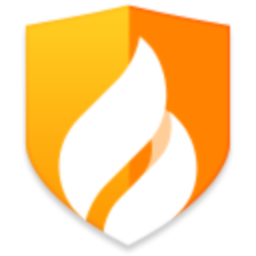

网友评论